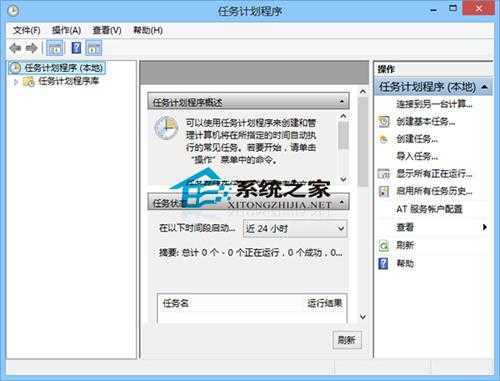Win8创建任务计划的操作方法
电脑基础 发布日期:2025/1/16 浏览次数:1
正在浏览:Win8创建任务计划的操作方法
Win8创建任务计划的操作方法
有很多用户安装一些定时执行任务的软件,用来完成定时播放歌曲等行为。其实直接用系统自带的任务计划程序也可以做到,下面我们来看看这在Win8上如何操作。
操作步骤
1、首先同时按下Windows键+Pause Break键,调出系统属性,通过点击“控制面板”,调出控制面板;
2、点击控制面板→系统和安全→管理工具→任务计划”。就可以看到“任务计划”的选项;
创建基本任务:
1、选择“操作”区域的“创建基本任务”;
2、输入要创建的基本任务的名称、描述信息,基本任务用于创建一般性的常见任务计划;
3、“触发器”设置,可以根据需要设置触发的时间或频率;
例如,选择“每天”,之后可以具体的设置触发的时间点!
4、“操作”设置。这一步,设置希望执行的操作;
5、此时若选择“启动程序”,则会在指定时间内执行指定程序或代码;
6、若选择“发送电子邮件”,则设定相关内容及邮件服务器信息后会在指定时间自动发送邮件;
7、若选择“显示消息”,设置标题和邮件,到指定时间即会弹出提示框;
8、如在标题和消息正文分别输入hello和hello!则到指定时间会自动弹出windows消息框,设置完成后点击“完成”即可。
创建任务:
1、选择“操作”区域的“创建任务”;
2、分别对常规、触发器、操作、条件、设置,进行详细的设定。具体设置过程与基本任务相似,在此不进行赘述。
如果大家觉得步骤繁琐的话,也可以使用定时任务这样的第三方软件,毕竟这些软件有操作简便的优势。
高通和谷歌日前宣布,推出首次面向搭载骁龙的Windows PC的优化版Chrome浏览器。
在对骁龙X Elite参考设计的初步测试中,全新的Chrome浏览器在Speedometer 2.1基准测试中实现了显著的性能提升。
预计在2024年年中之前,搭载骁龙X Elite计算平台的PC将面世。该浏览器的提前问世,有助于骁龙PC问世就获得满血表现。
谷歌高级副总裁Hiroshi Lockheimer表示,此次与高通的合作将有助于确保Chrome用户在当前ARM兼容的PC上获得最佳的浏览体验。
在对骁龙X Elite参考设计的初步测试中,全新的Chrome浏览器在Speedometer 2.1基准测试中实现了显著的性能提升。
预计在2024年年中之前,搭载骁龙X Elite计算平台的PC将面世。该浏览器的提前问世,有助于骁龙PC问世就获得满血表现。
谷歌高级副总裁Hiroshi Lockheimer表示,此次与高通的合作将有助于确保Chrome用户在当前ARM兼容的PC上获得最佳的浏览体验。